Cómo mover música del iPod a PC con Windows
Muchos tienen un iPod, y desde ahí gracias a un plan de datos o WiFi podrán descargase música desde la tienda de Apple. Sin embargo, muchas veces queremos escuchar estas canciones también en nuestras PCs pero el compartir nuestra música en otro dispositivo es bastante difícil para algunos.
Es por eso que a continuación les hemos traído una interesante guía para pasar sus canciones desde el iPod hacia una PC que tenga el sistema operativo Windows.
Pasos para mover música del iPod a Windows:
1. En el explorador de Windows vaya a herramientas, opciones de carpeta y luego darle click en Ver, en la lista de configuración avanzada, dale click a Archivos y carpetas ocultos, marcar el botón de la opción "mostrar archivos y carpetas ocultos", luego click en Aceptar. Recibirás un aviso de seguridad de Windows, que esta opción no es muy segura, pero no te preocupes no la mantendrás encendida mucho tiempo.
2. Conecta tu iPod a la PC, luego en el Explorador de Windows aparecerá una carpeta llamada iPod. Deberás hacer doble click sobre el nombre e ir a Sub-carpetas "iPod_Control" y "música". Verás que hay muchas carpetas revueltas con nombres de archivo, pero no te preocupes que las etiquetas ID3 aún están intactas y podrás descifrar el archivo.
3. Primero deberás copiar toda la música de los folders de tu iPod en nuevas carpetas que se encuentren dentro de tu disco duro. Al terminar, deberás tener una sola carpeta que contenga todos los archivos revueltos juntos.
4. Abre tu iTunes y anda a Editar, luego a Preferencias en la ficha de Opciones Avanzadas, selecciona la carpeta donde haz copiado toda la música de tu iPod, deberás hacer click en Cambio.
Marca la casilla "Mantener organizada la carpeta de iTunes Music" y haz click en Aceptar, asegúrate de haber borrado toda la música anterior desde el iTunes para que así tu lista de reproducción este en blanco.
5. En iTunes, haz click en Archivo y luego Añadir carpeta a la biblioteca, selecciona la carpeta en la que está toda la música copiada , ahora iTunes volverá a importar toda la música en la lista de reproducción, pero lo más importante es que al haber hecho click en "mantener organizada la carpeta de iTunes" este organizará todo de manera correcta, los títulos, nombres de canciones y sus respectivas carpetas, quizá el proceso tarde un poco dependiendo de cuantas canciones tienes en tu biblioteca.
Algo que no deberás olvidar es regresar a Herramientas, Opciones de carpeta, Ver, y revertir lo que hiciste sobre los archivos ocultos, ya que si lo dejas abierto puede que tu PC se encuentre en peligro.
Conclusión:
Listo, eso es todo lo que deberás haber, ahora podrás escuchar tu música preferida en tu PC y trabajar, estudiar o poner en altavoz aquellas canciones que te hacen vibrar con el iPod.
Ahora además, podrás escuchar la música desde el dispositivo de manera tranquila, no te preocupes en haber borrado alguna canción, lo que si deberás tener es tranquilidad y paciencia para realizar todos los pasos y una vez que comenzaste no arrepentirse, puede ser un largo proceso, pero te servirá muchas veces.
Si quieres conocer otros artículos parecidos a Cómo mover música del iPod a PC con Windows puedes visitar la categoría Windows.
Deja una respuesta
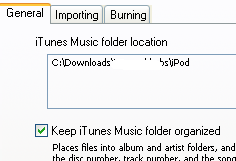
Te puede interesar